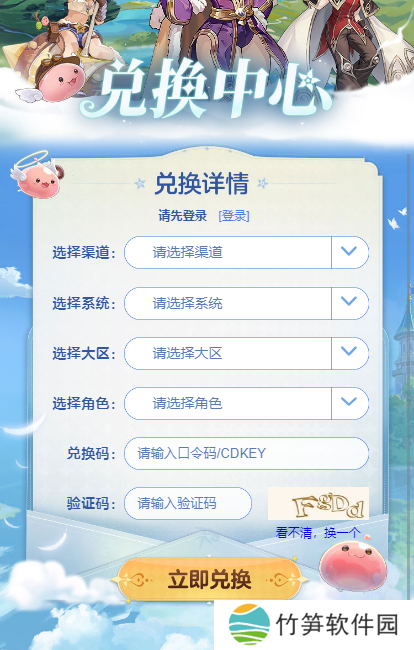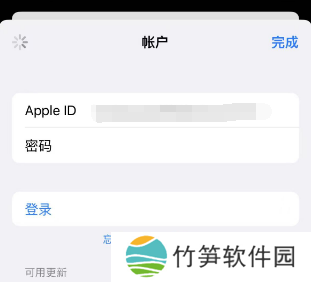打印机的正常工作为我们提供了极大的便利。然而,有时候我们可能会遇到打印机无法停止打印的情况。打印不停、不间断的打印不仅浪费纸张和墨水,还可能导致设备出现故障,甚至对工作效率造成严重影响。遇到这种问题时,我们应该如何解决呢?

打印机不停打印的一个常见原因是打印队列中存在待处理的任务,尤其是在打印机之前未正常关闭或打印中断时,任务可能堆积在队列中。解决方法很简单:
1. 在电脑中打开“控制面板”中的“设备和打印机”,找到对应的打印机图标,右键点击选择“查看现在正在打印什么”。
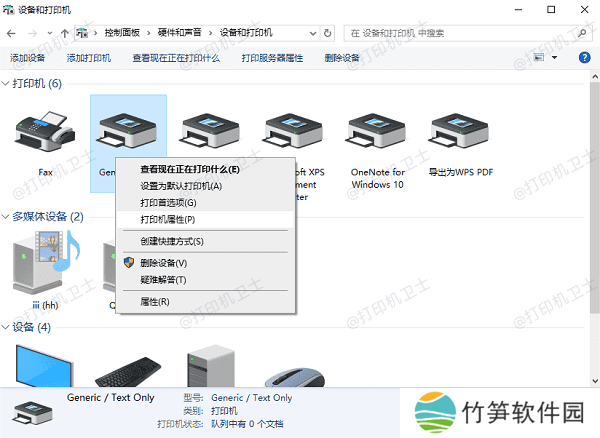
2. 查看队列中是否有被卡住的任务。如果有,右键点击任务并选择“取消”或“删除”。如果队列很长,可以尝试清空所有任务。
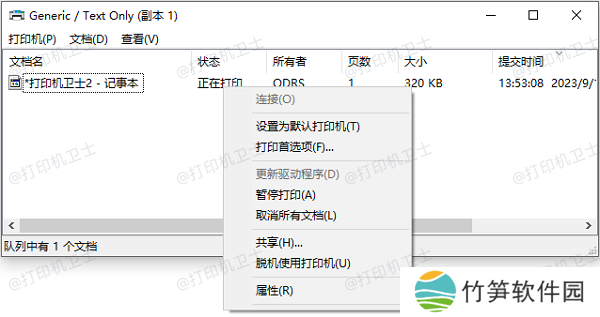
3. 有时候删除任务后,打印机可能仍然无法停止。此时,关闭打印机电源并重启电脑,再尝试清空队列。
二、检查打印机驱动和软件设置如果打印队列已经清空,但打印机依然不停打印,问题可能出在打印机驱动或者软件设置上。驱动程序的故障或更新问题可能导致打印机无法正常停止打印。
1. 如果你不想手动更新驱动程序,可以使用本站驱动更新工具,这些工具能够自动扫描并更新所有系统驱动,确保打印机驱动程序是最新的。重新安装驱动程序可以解决由于驱动程序错误或过时导致的问题。
本站(官方版) 智能修复打印机问题,自动安装打印机驱动 好评率97% 下载次数:3916736在打印机正常连接到电脑的前提下,打开本站,点击“立即检测”。
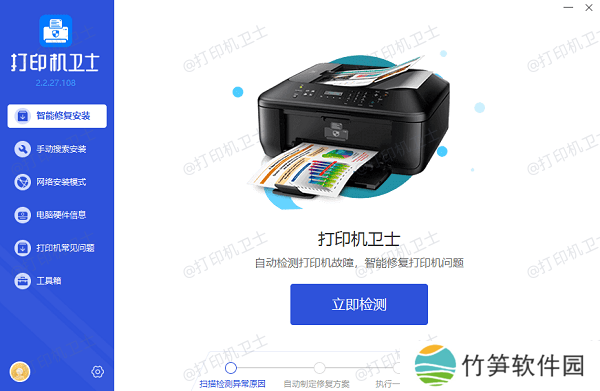
如果显示打印机问题需要处理,点击“一键修复”。
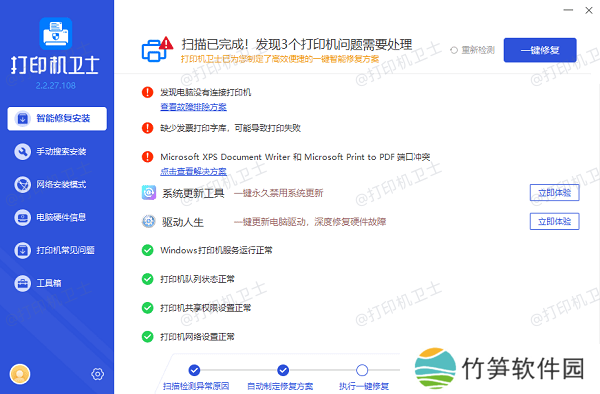
等待修复成功后,重启打印机,让新版驱动正常生效。
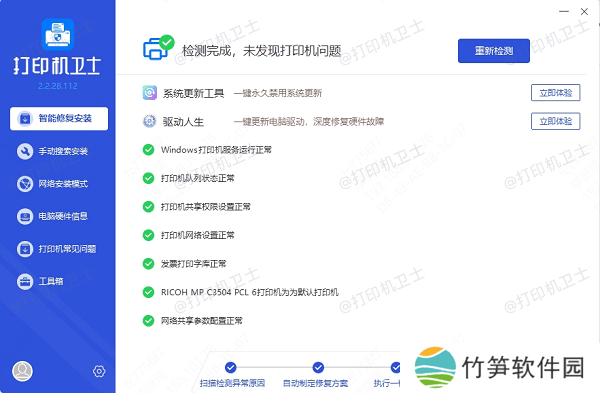
2. 有时候,打印机的设置可能被不小心更改,导致持续打印。进入打印机的设置界面,确认打印模式、纸张大小、打印数量等设置是否正确。
三、断电重启打印机如果以上方法无效,可以尝试对打印机进行断电重启。这是一个常见的硬件复位方法,有时候能够解决许多硬件和软件的冲突问题。
1. 长按打印机电源按钮,直到打印机完全关闭。
2. 拔掉打印机电源插头,等待至少一分钟,确保打印机内部电路完全断电。
3. 重新插入电源插头,按下电源按钮启动打印机。重启后,检查打印机是否停止了连续打印。
四、检查卡纸或打印机故障如果打印机的机械部分出现卡纸或硬件故障,可能导致打印机不停打印。
1. 打开打印机的纸张进纸口,检查是否有纸张卡住,特别是在出纸区域或墨盒旁边。小心取出卡住的纸张,避免撕裂纸张并清理掉可能掉落的碎纸。
2. 积尘或者墨水溢出也可能导致打印机出现故障。定期清洁打印机内部,尤其是进纸轨道、出纸口和墨盒区域,以保证设备的正常运行。

某些情况下,打印机设置为“无限重复打印”或“持续打印”模式,可能会导致打印停不下来。检查打印设置,确认没有意外的循环打印命令。
1. 在发送打印任务前,检查文档是否设置了“打印多份”或“重复打印”的选项。有时候,打印时选错设置可能导致打印任务无限循环。
以上就是打印机打印停不下来的解决方法,希望对你有帮助。如果有遇到打印机连接、共享、报错等问题,可以下载“本站”进行立即检测,只需要一步便可修复问题,提高大家工作和打印机使用效率。